Jira에서 팀원을 초대하는 것은 프로젝트에서 성공적인 협업의 핵심일 수 있습니다. 이를 통해 업무를 조율하고 관련자가 업무를 효율적으로 수행할 수 있도록 할 수 있습니다. 본 가이드에서는 팀원을 쉽게 추가하고 역할을 관리하는 방법을 안내합니다.
주요 내용
- Jira의 사용자 인터페이스를 통해 팀원을 초대할 수 있습니다.
- 이메일, Google, Slack 또는 Microsoft를 통해 초대를 보낼 수 있는 다양한 옵션이 있습니다.
- Jira 무료 버전에서 할당할 수 있는 역할은 제한되지만 모든 팀원을 손쉽게 초대할 수 있습니다.
단계별 가이드
먼저 Jira 대시보드를 열고 상단 탐색 표시줄을 찾으십시오. 여기에서 팀원을 추가할 수 있는 영역을 포함하여 모든 메뉴 항목으로 이동할 수 있습니다.
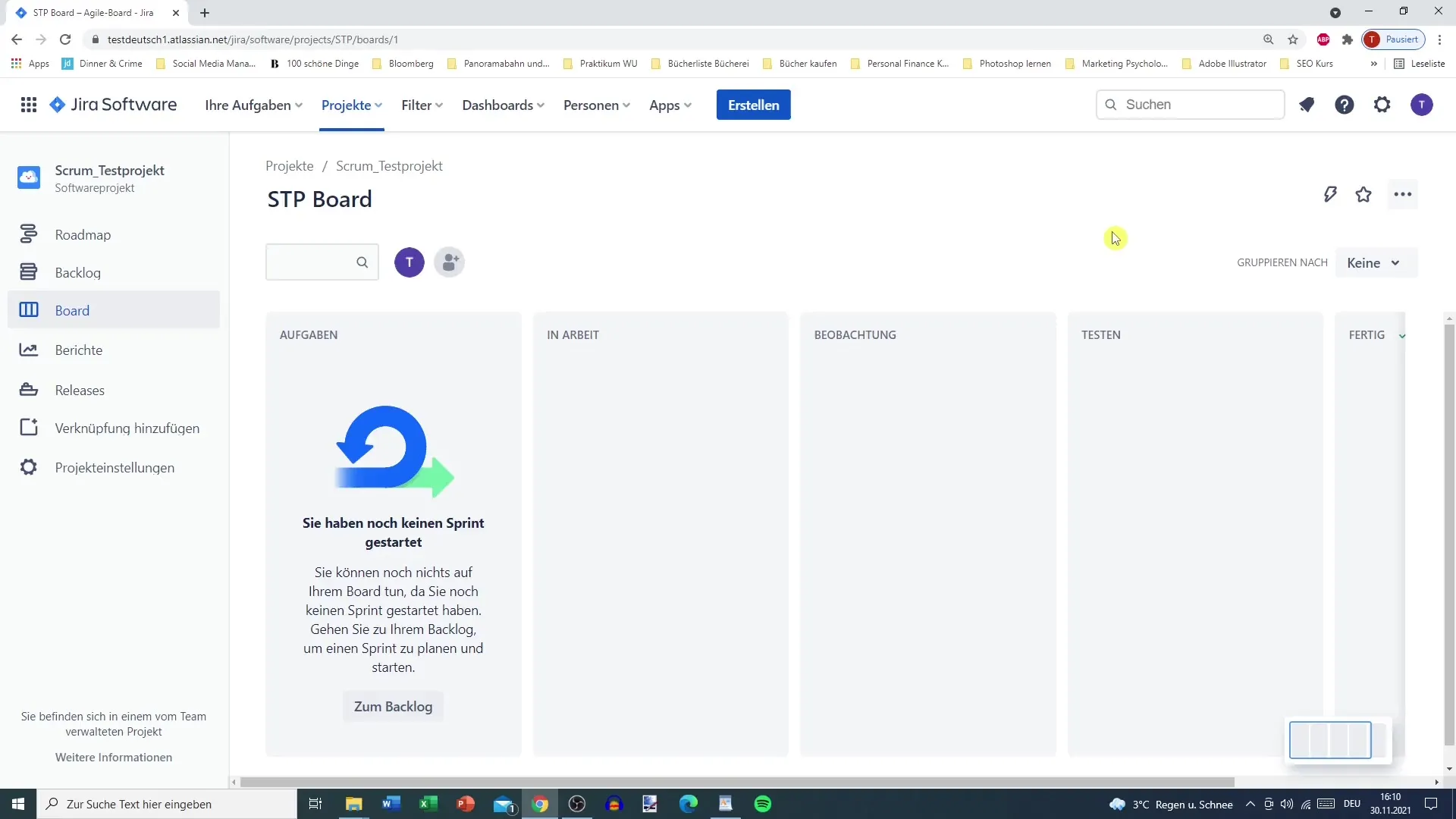
팀원을 추가하려면 "사람" 메뉴 항목을 클릭하십시오. 여기서 새로운 직원을 초대할 수 있습니다.
이제 초대를 보낼 수 있는 옵션을 볼 수 있습니다. 이메일 주소, Google, Slack 또는 Microsoft를 사용하여 사람을 선택할 수 있습니다.
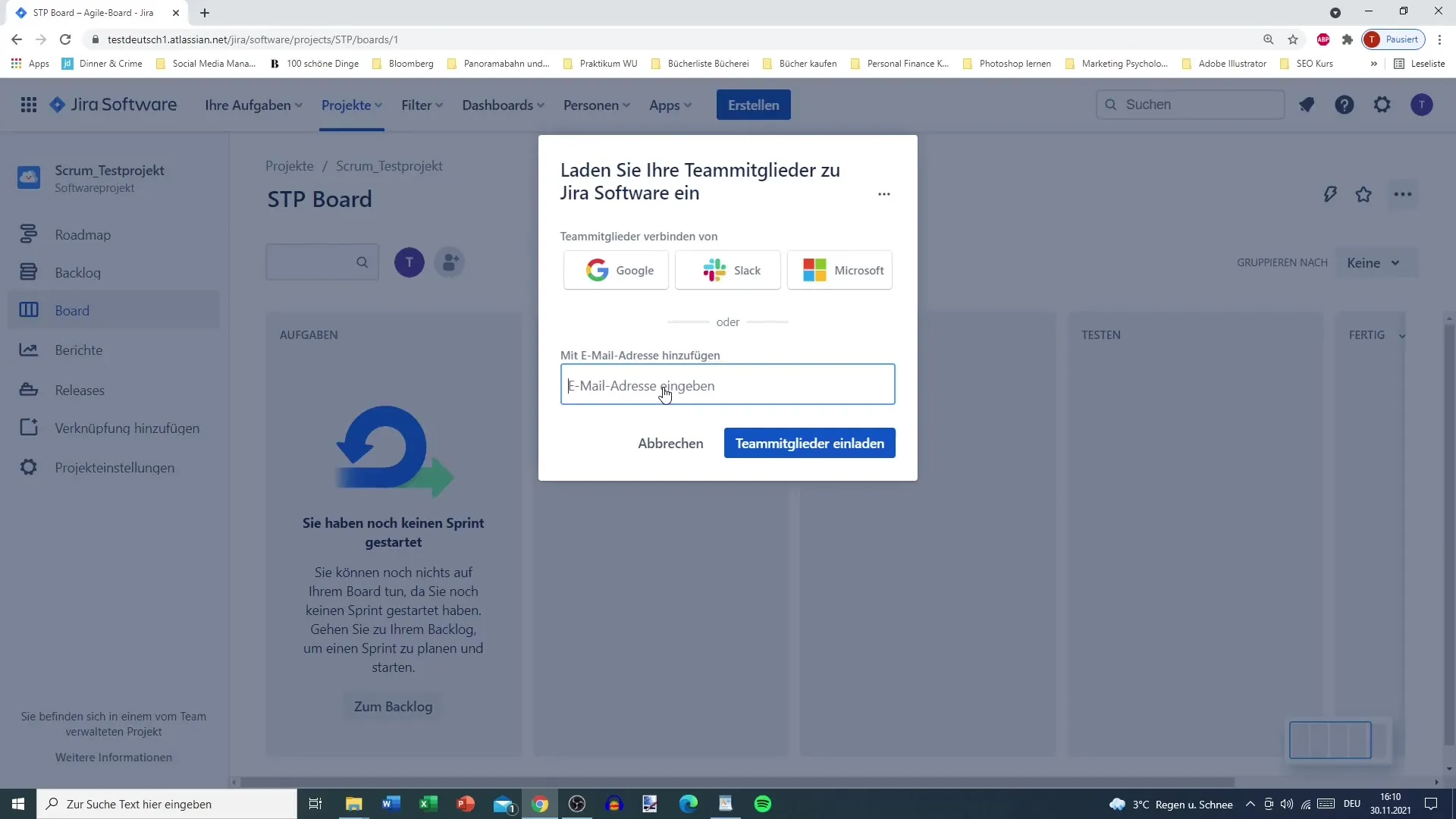
팀원을 선택하고 입력한 이메일 주소로 초대장이 전송됩니다. 초대장을 수락하여 프로젝트의 일부가 되도록 할 수 있습니다.
팀원이 참여하기 위해 계정을 작성해야합니다. 이는 Jira에서 활동적으로 작업하기 위해 필요합니다.
이제 매우 간단한 과정으로 사람을 추가합니다. 초대를 선택하고 보내면 됩니다.
다음으로 필요한 경우 새로운 회원에게 관리자 역할을 할당할 수 있습니다. 이를 통해 프로젝트 내에서 그 사람이 가지는 권한을 제어할 수 있습니다.
무료 버전의 Jira에서는 10명 이하의 사용자에게는 역할 변경이 불가능합니다. 이는 모든 회원이 동일한 권한을 갖고 있으며 변경을 할 수 있다는 것을 의미합니다.
그러나 대규모 그룹인 경우 문제를 피하기 위해 이 역할을 관리하는 것이 좋습니다. 예를 들어 누군가가 실수로 중요한 데이터를 삭제하는 경우와 같이.
지금 새로운 회원을 성공적으로 추가했습니다. 프로젝트 설정에서 "액세스" 아래에서 모니터링하여 프로젝트에 참여하는 사람을 확인할 수 있습니다.
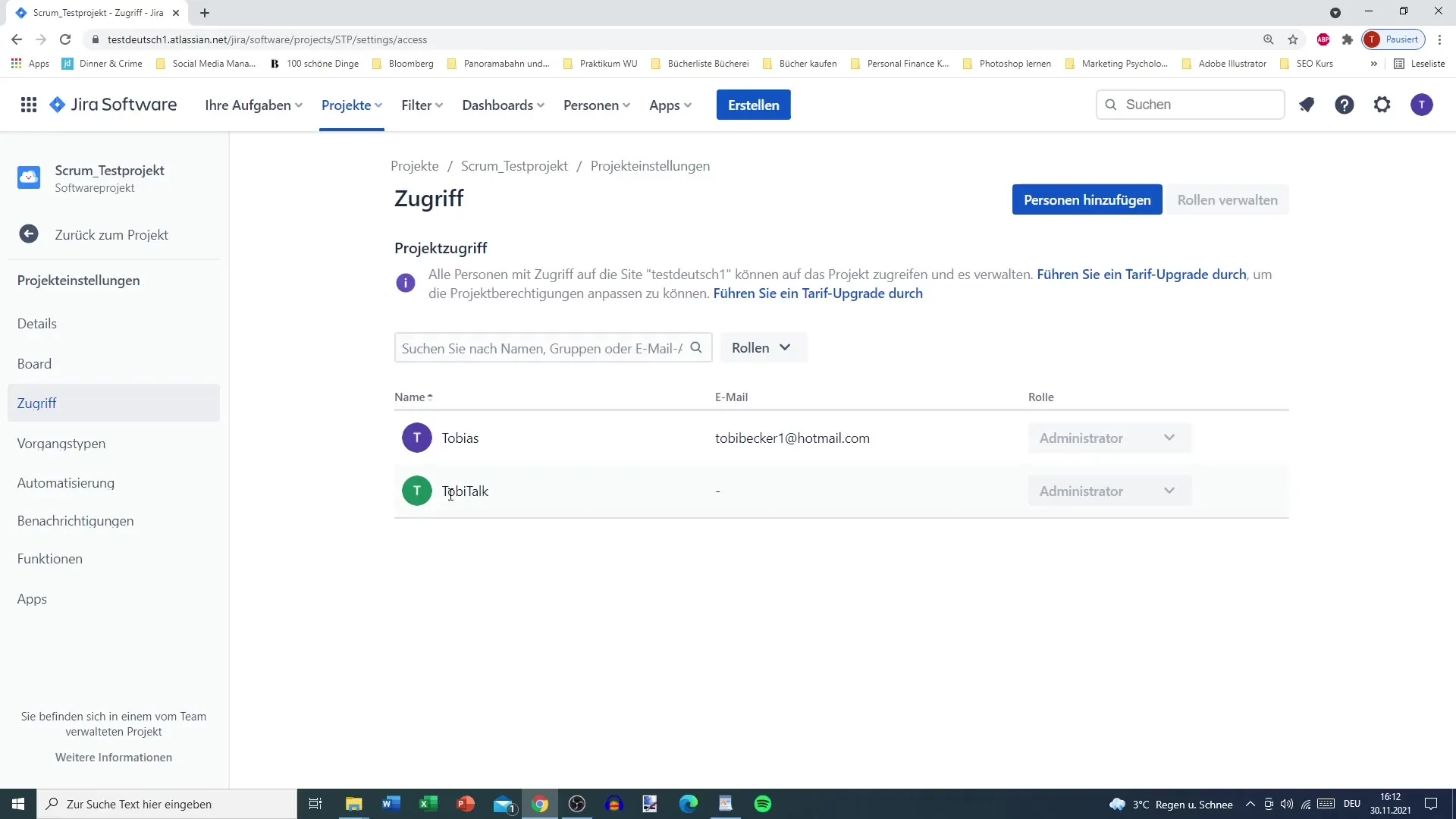
또한 특정 사람이나 역할로 필터링할 수 있는 기능이 있습니다. 팀 정보를 유지하고 모두가 올바른 역할을 갖고 있는지 확인하는 데 도움이 됩니다.
Jira에서 할당할 수 있는 다양한 역할은 다음과 같습니다: 관리자, 회원 및 관람객. 관리자는 교육 권한을 가지고 있으며 회원은 적극적인 참여자이며 관람객은 변경 없이 프로젝트만 볼 수 있습니다.
무료 버전에서 역할을 편집할 수는 없지만 모든 관련자를 관리하고 팀이 효율적으로 협업할 수 있도록하는 것이 간단합니다.
Jira에서 사람을 추가하는 간략한 개요를 마칩니다. 과정이 간단하고 사용하기 편리함을 알 수 있습니다.
요약
Jira에서 팀원을 초대하는 것이 얼마나 쉬운지 배웠습니다. 새로운 회원을 추가하고 역할을 관리하여 초대를 효과적으로 보내는 방법을 이제 알게 되었으며, 무료 및 유료 버전 간의 권한 차이를 인식하게 되었습니다.
자주 묻는 질문
Jira에서 팀원을 어떻게 초대하나요?Jira의 '사람' 메뉴 항목을 통해 팀원을 초대하고 이들의 이메일 주소를 제공할 수 있습니다.
초대에 사용할 수 있는 플랫폼은 무엇인가요?이메일, Google, Slack 또는 Microsoft를 통해 초대를 보낼 수 있습니다.
무료 버전에서 역할 변경이 가능한가요?무료 버전에서는 역할을 변경할 수 없으며, 모든 사용자에게 동일한 권한이 부여됩니다.
무료 버전에서 몇 명의 사용자를 추가할 수 있나요?Jira의 무료 버전에서는 최대 10명의 사용자를 추가할 수 있습니다.
회원을 추적하는 방법은 무엇인가요?프로젝트 설정을 이용하여 사람이나 역할로 필터링할 수 있습니다.


